Apa Itu Secret Storage ?
Secret Storage adalah suatu storage yang berfungsi untuk menyimpan data - data secret / rahasia misalnya seperti password, API Key, client id, client secret dan lain - lain.
Sebagai seorang developer, terutama backend developer, mereka biasanya akan membuat sebuah environment. Environment ini biasanya digunakan untuk menyimpan data - data penting misalnya seperti IP database, nama database, username dan juga password dari database. Secara tidak langsung, membuat environment seperti hal diatas sebenarnya merupakan hal yang mengerikan jika suatu waktu server yang kita gunakan dapat dibobol oleh pihak yang tidak berkepentingan sehingga file environment tersebut dapat dibaca. Bahaya lagi jika pihak tersebut dapat mengakses database dan mengunci data - data nya sehingga kita diharuskan membayar kepada mereka agar datanya dapat dikembalikan.
Untuk mengatasi hal diatas, kita harus menggunakan suatu database, dimana pada database tersebut kita dapat menyimpan nilai - nilai secret tersebut secara aman. Pada artikel ini, penulis akan membahas salah satu secret storage yang banyak digunakan dikalangan developer yaitu Vault.
Apa Itu Vault ?
Vault adalah tool untuk management secret suatu nilai yang dikembangkan oleh HashiCorp.
Biasanya vault akan digunakan untuk menyimpan data - data yang bersifat secret / rahasia misalnya seperti username, password, nama database dan IP dari suatu database. Vault memiliki banyak kelebihan diantaranya adalah Semua data yang disimpan ke dalam vault bersifat encrypted sehingga tidak dapat dibaca dan untuk dapat mengakses suatu data dari vault wajib menggunakan token.
Instalasi Vault
Untuk melakukan instalasi vault, silahkan download vault disini. Setelah download maka anda akan mendapatkan sebuah file, karena penulis menggunakan OSX maka nama file nya adalah vault_0.7.3_darwin_amd64.zip. Silahkan extract disuatu folder, lalu agar vault terbaca di terminal maka kita harus melakukan export path pada bash atau zsh. Silahkan jalankan perintah berikut untuk membuka file .zshrc.
vim ~/.zshrcJika menggunakan bash maka anda dapat menggunakan perintah.
vim ~/.bash_profileKemudian masukkan codingan berikut pada baris yang paling atas.
export PATH=$PATH:/Users/rizkimufrizal/vault/
export VAULT_ADDR='http://127.0.0.1:8200'Pada codingan diatas, kita melakukan export path untuk vault, silahkan sesuaikan path vault anda. Pada baris kedua, penulis mendeklarasikan VAULT_ADDR, biasanya konfigurasi ini digunakan untuk vault client yang akan berkomunikasi dengan vault server. Langkah selanjutnya, silahkan update .zshrc dengan perintah.
source .zshrcatau jika anda menggunakan bash :
source .bash_profileLalu selanjutnya jalankan server vault, karena sekarang masih tahap development, maka cara menjalankan seperti berikut.
vault server -devLalu untuk mengecek apakah server vault telah jalan atau tidak, silahkan jalankan perintah berikut.
vault statusJika berhasil maka akan muncul output seperti berikut.
Sealed: false
Key Shares: 1
Key Threshold: 1
Unseal Progress: 0
Unseal Nonce:
Version: 0.7.3
Cluster Name: vault-cluster-dea4df0a
Cluster ID: 4a9ba1e3-2638-e2a0-3f03-c3afc6e3c93e
High-Availability Enabled: falseMenulis dan Membaca Nilai Secret Pada Vault
Silahkan buka terminal anda, lalu jalankan perintah berikut.
vault write secret/belajar value=rizkimufrizalPada contoh diatas, kita menulis sebuah nilai yaitu rizkimufrizal, dimana nilai tersebut ditulis pada path/key secret/belajar. Jika anda memiliki banyak nilai, lebih baik anda menggunakan file json yang dapat diimport ke vault, silahkan buat file json dengan nama file vault.json, lalu masukkan codingan seperti berikut.
{
"spring": {
"datasource": {
"url": "jdbc:mariadb://127.0.0.1:3306/microservice_book?autoReconnect=true",
"username": "root",
"password": "admin"
}
}
}Pada codingan json diatas, dapat kita lihat bahwa kita membuat banyak object, diantaranya ada object spring, datasource dan lain - lain, dimana pada codingan diatas kita menyimpan data - data url, username dan password. Untuk melakukan import ke vault, silahkan jalankan perintah berikut.
vault write secret/belajar @vault.jsonUntuk membaca nilai dari diatas, silahkan jalankan perintah berikut.
vault read secret/belajarMaka hasilnya akan seperti berikut.
Key Value
--- -----
refresh_interval 768h0m0s
spring map[datasource:map[password:admin url:jdbc:mariadb://127.0.0.1:3306/microservice_book?autoReconnect=true username:root]]Agar mempermudah membaca value nya, silahkan jalankan perintah berikut untuk menghasilkan output json.
vault read -format=json secret/belajardan hasilnya akan seperti berikut.
{
"request_id": "5f185fff-0ec5-3974-f7a8-568c4457bc1b",
"lease_id": "",
"lease_duration": 2764800,
"renewable": false,
"data": {
"spring": {
"datasource": {
"password": "admin",
"url": "jdbc:mariadb://127.0.0.1:3306/microservice_book?autoReconnect=true",
"username": "root"
}
}
},
"warnings": null
}Bagaimana Cara Akses Melalui Aplikasi ?
Untuk mengakses value tersebut, kita bisa menggunakan fungsi token yang disediakan oleh vault, silahkan jalankan perintah berikut untuk membuat sebuah token.
vault token-createJika berhasil maka akan muncul output seperti berikut.
Key Value
--- -----
token 09cb9604-f9df-c3bc-6e0c-dc1d3bd3a1fc
token_accessor 8a95c580-3fb0-6551-f0ba-e77516fdd906
token_duration 0s
token_renewable false
token_policies [root]Biasanya token yang digunakan adalah 09cb9604-f9df-c3bc-6e0c-dc1d3bd3a1fc. Setiap bahasa pemrograman memiliki library tersendiri untuk dapat mengakses vault, silahkan lihat list library tersebut disini.
Implementasi Akses Vault Dengan Spring Framework
Pada artikel ini, penulis akan melakukan implementasi dengan menggunakan Spring Vault. Silahkan buat sebuah project spring boot melalui Spring Initializr, Silahkan isikan property menjadi seperti berikut.
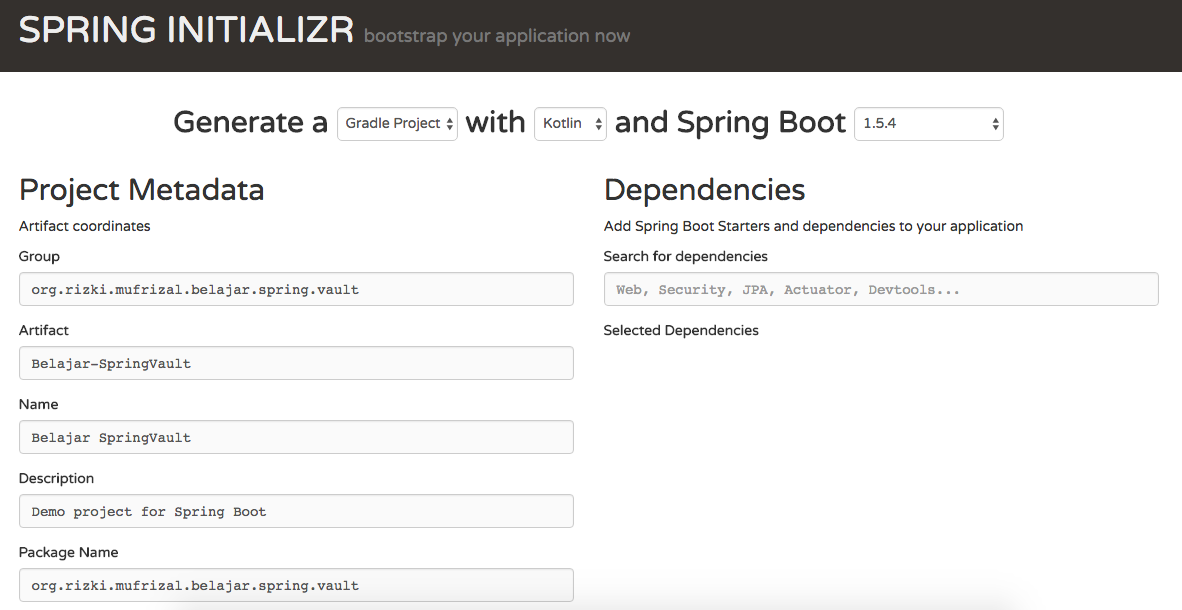
Silahkan download dan import ke IDE anda. Lalu ubah codingan pada file build.gradle menjadi seperti berikut.
buildscript {
ext {
kotlinVersion = "1.1.2-5"
springBootVersion = "1.5.4.RELEASE"
}
repositories {
mavenCentral()
}
dependencies {
classpath("org.springframework.boot:spring-boot-gradle-plugin:${springBootVersion}")
classpath("org.jetbrains.kotlin:kotlin-gradle-plugin:${kotlinVersion}")
classpath("org.jetbrains.kotlin:kotlin-allopen:${kotlinVersion}")
}
}
apply plugin: "kotlin"
apply plugin: "kotlin-spring"
apply plugin: "eclipse"
apply plugin: "org.springframework.boot"
version = "0.0.1-SNAPSHOT"
sourceCompatibility = 1.8
compileKotlin {
kotlinOptions.jvmTarget = "1.8"
}
compileTestKotlin {
kotlinOptions.jvmTarget = "1.8"
}
repositories {
mavenCentral()
}
dependencies {
compile("org.springframework.boot:spring-boot-starter")
compile("org.jetbrains.kotlin:kotlin-stdlib-jre8:${kotlinVersion}")
compile("org.jetbrains.kotlin:kotlin-reflect:${kotlinVersion}")
compile("org.springframework.vault:spring-vault-core:1.0.2.RELEASE")
testCompile("com.winterbe:expekt:0.5.0")
testCompile("org.springframework.boot:spring-boot-starter-test")
}Setelah selesai, silahkan buka file application.properties yang ada di dalam folder resources, lalu masukkan konfigurasi vault seperti berikut.
vault.token = 09cb9604-f9df-c3bc-6e0c-dc1d3bd3a1fc
vault.url = http://127.0.0.1:8200Selanjutnya silahkan buat sebuah package configuration lalu buat sebuah class kotlin didalam nya dengan nama VaultConfiguration lalu masukkan codingan seperti berikut.
package org.rizki.mufrizal.belajar.spring.vault.configuration
import org.springframework.context.annotation.Configuration
import org.springframework.context.annotation.PropertySource
import org.springframework.vault.authentication.ClientAuthentication
import org.springframework.vault.authentication.TokenAuthentication
import org.springframework.vault.client.VaultEndpoint
import org.springframework.vault.config.AbstractVaultConfiguration
import java.net.URI
/**
* Created by rizkimufrizal on 6/19/17.
*/
@Configuration
@PropertySource("classpath:application.properties")
class VaultConfiguration : AbstractVaultConfiguration() {
override fun clientAuthentication(): ClientAuthentication = TokenAuthentication(environment.getRequiredProperty("vault.token"))
override fun vaultEndpoint(): VaultEndpoint = VaultEndpoint.from(URI(environment.getRequiredProperty("vault.url")))
}Codingan diatas berfungsi sebagai konfigurasi dari vault, dimana kita melakukan set token terlebih dahulu agar dapat nilai secret nya dapat diakses. Selanjutnya silahkan buka main class lalu masukkan codingan seperti berikut.
package org.rizki.mufrizal.belajar.spring.vault
import org.slf4j.LoggerFactory
import org.springframework.beans.factory.annotation.Autowired
import org.springframework.boot.CommandLineRunner
import org.springframework.boot.SpringApplication
import org.springframework.boot.autoconfigure.SpringBootApplication
import org.springframework.core.env.Environment
import org.springframework.vault.annotation.VaultPropertySource
@SpringBootApplication
@VaultPropertySource(value = "secret/belajar")
class BelajarSpringVaultApplication @Autowired constructor(val environment: Environment) : CommandLineRunner {
private val logger = LoggerFactory.getLogger(BelajarSpringVaultApplication::class.java)
override fun run(vararg args: String?) {
logger.info("hasil secret dari url : ${environment.getRequiredProperty("spring.datasource.url")}")
logger.info("hasil secret dari username : ${environment.getRequiredProperty("spring.datasource.username")}")
logger.info("hasil secret dari password : ${environment.getRequiredProperty("spring.datasource.password")}")
}
}
fun main(args: Array<String>) {
SpringApplication.run(BelajarSpringVaultApplication::class.java, *args)
}Berikut adalah penjelasan mengenai codingan diatas :
@VaultPropertySourceberfungsi untuk mengambil secret berdasarkan path / key, tadi kita telah menyimpan sebuah nilai secret padasecret/belajar.environment.getRequiredProperty("spring.datasource.url")berfungsi untuk mengambil nilai yang berasal dari keyspring.datasource.url, jadi key yang diambil harus sesuai dengan key yang dibuat.
Oke, selanjutnya kita akan membuat sebuah test untuk memastikan bahwa environment yang dibaca adalah benar, silahkan buka file BelajarSpringVaultApplicationTests yang ada didalam package test, lalu ubah menjadi seperti berikut.
package org.rizki.mufrizal.belajar.spring.vault
import com.winterbe.expekt.should
import org.junit.Test
import org.junit.runner.RunWith
import org.slf4j.LoggerFactory
import org.springframework.beans.factory.annotation.Autowired
import org.springframework.boot.test.context.SpringBootTest
import org.springframework.core.env.Environment
import org.springframework.test.context.junit4.SpringRunner
import org.springframework.vault.annotation.VaultPropertySource
@RunWith(SpringRunner::class)
@SpringBootTest
@VaultPropertySource(value = "secret/belajar")
class BelajarSpringVaultApplicationTests {
@Autowired
lateinit var environment: Environment
private val logger = LoggerFactory.getLogger(BelajarSpringVaultApplicationTests::class.java)
@Test
fun testUrl() {
logger.info("begin test url")
environment.getRequiredProperty("spring.datasource.url").should.equal("jdbc:mariadb://127.0.0.1:3306/microservice_book?autoReconnect=true")
environment.getRequiredProperty("spring.datasource.url").should.not.`null`
environment.getRequiredProperty("spring.datasource.url").should.not.`empty`
logger.info("end test url")
}
@Test
fun testUsername() {
logger.info("begin test username")
environment.getRequiredProperty("spring.datasource.username").should.equal("root")
environment.getRequiredProperty("spring.datasource.username").should.not.`null`
environment.getRequiredProperty("spring.datasource.username").should.not.`empty`
logger.info("end test username")
}
@Test
fun testPassword() {
logger.info("begin test password")
environment.getRequiredProperty("spring.datasource.password").should.equal("admin")
environment.getRequiredProperty("spring.datasource.password").should.not.`null`
environment.getRequiredProperty("spring.datasource.password").should.not.`empty`
logger.info("end test password")
}
}Jika menggunakan terminal, silahkan jalankan dengan perintah berikut.
gradle testJika menggunakan Intellij IDEA, klik kanan pada class test, lalu pilih run seperti berikut.
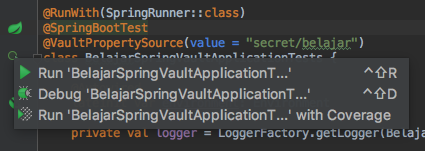
Dan berikut adalah hasil test nya.

Sekian artikel mengenai Belajar Secret Storage Dengan Vault dan Terima kasih :). Untuk source code lengkap, penulis publish di Belajar Secret Storage Dengan Vault.